ThunderSoft Screen Recorder Pro(屏幕录像软件)是一款功能强大且操作简单的专业级屏幕录像软件,这款软件有着非常清爽的界面,用户能够快速上手使用,这款软件可以同时捕获屏幕视频、音频和麦克风声音外,具备拆分、合并、剪切等操作,为用户带来极大的便利,喜欢的朋友赶紧来试试吧。
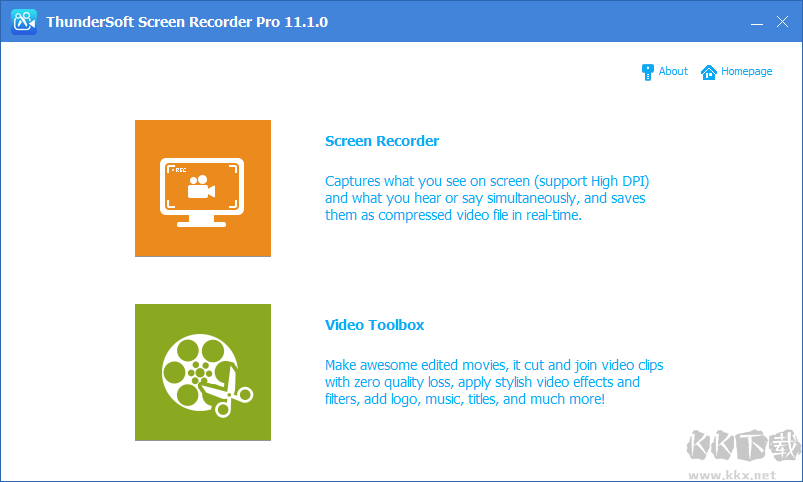
ThunderSoft Screen Recorder Pro(屏幕录像软件)常见问题
如何捕捉PC游戏?
1.选择“全屏”模式。
2.设置输出文件夹。
3.单击“录制”按钮开始录制全屏游戏。
如何捕获大多数桌面应用程序的屏幕?
1.选择“全屏”模式。
2.设置输出文件夹。
3.单击“录制”按钮开始全屏录制。
4.停止录制后,请转到输出文件夹中找到录制的视频。
如何从视频播放器捕获视频?
1.选择“用户定义”模式。
2.选择要录制的视频播放器窗口。
3.单击“录制”按钮开始录制。
4.停止录制后,请转到输出文件夹中找到录制的视频。
如何从YouTube捕获视频?
1.选择“用户定义”模式。
2.设置要记录的记录区域。
3.单击“录制”按钮开始录制。
4.停止录制后,请转到输出文件夹中找到录制的视频。
如何设置要从中捕获声音的输入音频源?
请在“音频”下拉菜单中选择正确的音频设备。您可以调整要录制的设备的录制音量。如果要同时录制麦克风和游戏声音,请选择“计算机声音和麦克风”。
如何启用/禁用捕获鼠标光标?
您可以在“设置”中启用或禁用捕获鼠标光标,只需转到“光标”,然后选择或取消选择“在录制中嵌入鼠标光标”。
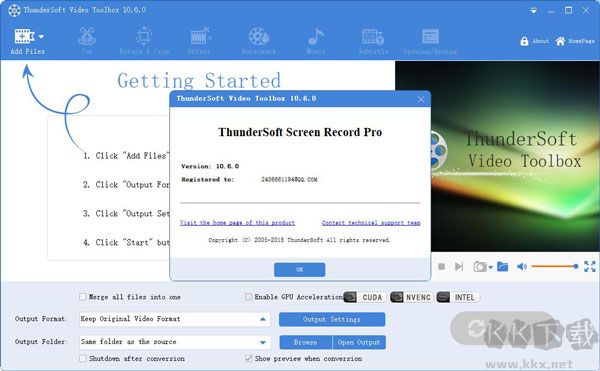
ThunderSoft Screen Recorder Pro(屏幕录像软件)功能介绍
1、强大的捕获功能
从网络摄像头,外部设备,计算机屏幕,高质量的流媒体视频录制,它可以同时捕获整个屏幕,单个窗口或任何选定的部分,屏幕和网络摄像头
2、具有GPU加速功能的H264编码器
录制和视频编辑均提供硬件加速的H.264编码器和Nvidia CUDA/NVENC H.264编码器
3、良好的视频音频同时
单独录制视频或同时录制视频和音频,有了它,您可以单独使用计算机声音录制视频,仅使用麦克风录制视频,以及录制计算机声音和麦克风等视频
4、录制时放大
录制期间放大光标区域(最大4倍),还可以在屏幕录制期间调整录制区域
5、捕获快照
录制视频时,可随时使用png. jpg和bmp格式创建照片快照
6、编辑,增强和个性化您的视频文件
调整速度,亮度,饱和度和对比度,灰度,改变宽高比,音量,裁剪视频,旋转视频,画中画,为视频添加水印,为视频添加字幕,添加音乐到视频,从视频中删除水印
7、合并和修剪视频文件
将多个文件与转换合并或剪切您喜欢的视频部分并将它们合并在一起,切断您选择的任何视频片段,以摆脱广告,不需要的部分等,并根据您的确切需求定制您的视频
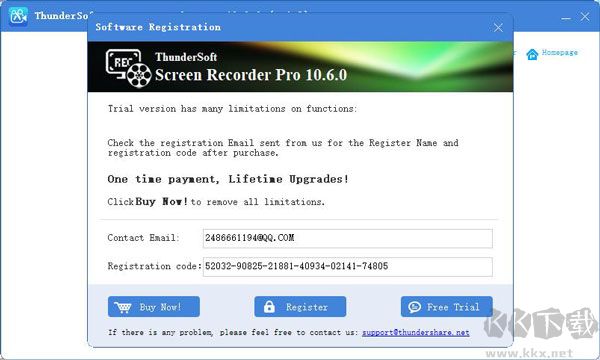
ThunderSoft Screen Recorder Pro(屏幕录像软件)软件特色
可更改的光标
调整光标的大小,形状和颜色,使其突出。
完整的编辑套件
使用各种专业工具快速轻松地编辑剪辑。
设备
同时从您的电脑和网络摄像机录制。
导入超过50个文件格式
导入图像,视频,音乐和其他媒体文件。
fps(15-120)
适合录制快节奏的游戏。(对于Mac,最高可达60 fps)
导出到MP4,MOV,GIF
导出为多种格式
PIP(画中画)
添加第二个图像或视频到您的主要素材,如游戏facecam。
自定义录制字段
选择记录您的电脑屏幕的全部或部分。
注释
添加文字和其他元素,增强观众的学习体验。
教程功能
在屏幕上画圆圈和箭头,以帮助引导注意力。


 ThunderSoft Screen Recorder Pro(屏幕录像软件) v11.3.062.36MB
ThunderSoft Screen Recorder Pro(屏幕录像软件) v11.3.062.36MB ScreenToGIF(视频转GIF软件) v2.18绿色版963KB
ScreenToGIF(视频转GIF软件) v2.18绿色版963KB Screen2SWF(屏幕录制软件) v3.7中文破解版4.68M
Screen2SWF(屏幕录制软件) v3.7中文破解版4.68M Ease Screen Recorder(屏幕录像工具) v3.6017免费版6.44MB
Ease Screen Recorder(屏幕录像工具) v3.6017免费版6.44MB TalkHelper Screen Recorderz 破解版13.98MB
TalkHelper Screen Recorderz 破解版13.98MB Screen Grabber Premium 官方中文版2.4MB
Screen Grabber Premium 官方中文版2.4MB 录屏ScreenCAP v4.5绿色汉化版3.14M
录屏ScreenCAP v4.5绿色汉化版3.14M ScreenToGif免费版 v2.3968.19MB
ScreenToGif免费版 v2.3968.19MB Aiseesoft Screen Recorder中文绿色版 v2.8.18破解版1.74MB
Aiseesoft Screen Recorder中文绿色版 v2.8.18破解版1.74MB Icecream Screen Recorder录屏工具 v7.31特别版26.68MB
Icecream Screen Recorder录屏工具 v7.31特别版26.68MB